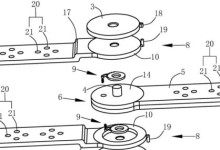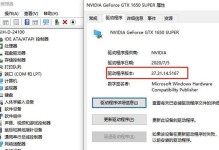在某些情况下,我们可能需要重新安装操作系统,而使用U盘安装系统相比传统的光盘安装更为方便快捷。本文以联想Win7系统为例,将详细介绍使用U盘安装系统的步骤和注意事项。

准备工作:获取所需的工具和文件
1.确保你拥有一台可用的电脑和一根容量不小于8GB的U盘。
制作U盘启动盘
2.1下载联想Win7系统镜像文件。在官方网站或其他可靠来源下载联想Win7系统的ISO文件,并保存在电脑的指定位置。
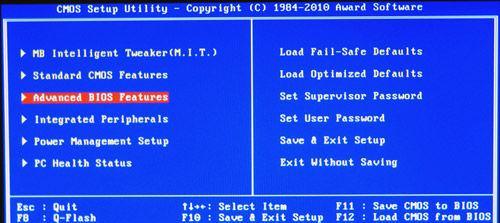
2.2下载并安装一个可将U盘制作为启动盘的工具。推荐使用Rufus等工具,打开工具后选择正确的U盘,加载下载好的镜像文件,并进行格式化和写入。
设置BIOS
3.1将制作好的U盘插入待安装系统的电脑。
3.2开机时按下指定的按键进入BIOS设置界面,通常是Del、F2或者F12键。不同电脑的按键可能会有所不同,可以在联想官网或电脑说明书中查找正确的按键。

3.3在BIOS设置界面中,找到“启动顺序”或“BootOrder”的选项,并将U盘设为第一启动项。
安装系统
4.1保存BIOS设置并重新启动电脑。电脑将从U盘启动,并进入系统安装界面。
4.2在系统安装界面中,按照提示选择所需的语言、时区和键盘布局等设置。
4.3选择“自定义安装”选项,进入磁盘分区界面。根据需求进行分区设置,或选择直接安装到原有的系统分区上。
4.4等待系统文件的复制和安装过程完成,电脑将自动重新启动。
系统设置和驱动安装
5.1在首次启动时,根据提示进行系统设置,包括注册、网络连接、个性化设置等。
5.2进想官网或使用联想提供的驱动管理工具,下载并安装适配于你的电脑型号的驱动程序。
5.3安装所需的软件和应用程序,并根据个人需求进行配置。
更新和优化系统
6.1连接互联网并打开Windows更新,下载并安装最新的系统补丁和驱动更新。
6.2安装常用的杀毒软件和优化工具,确保系统的安全和流畅运行。
7.
通过以上步骤,你可以成功使用U盘安装联想Win7系统。这种安装方式相比光盘安装更加方便和快捷,同时也能保证系统的稳定和高效运行。记得在安装之前备份重要的文件和数据,避免意外数据丢失。希望本文对你有所帮助!